很多人喜歡在電腦上看電影,因為電腦螢幕更大。然而,隨身攜帶電腦並不總是方便。因此,越來越多的人希望將電影上傳到 iPhone,以便隨時隨地觀看自己喜歡的影片。
那麼,如何將影片傳輸到 iPhone 上呢?本指南將向您展示六種輕鬆完成此任務的簡單方法。繼續閱讀,找到最適合您的方法,並嘗試!

iOS Transfer是一款方便的工具,可讓您輕鬆地在 iPhone 和電腦之間傳輸音樂、影片和其他檔案。無論您是想將影片從電腦傳輸到 iPhone ,還是將重要資料從 iPhone/iPad 備份到電腦,這款軟體都能讓操作變得簡單,即使是新手也能輕鬆上手。它還能讓您安全地備份和恢復聯絡人、通話記錄、照片、音樂等內容。有了iOS Transfer,您無需擔心資料遺失。
iOS Transfer 的主要特色:
接下來,我們將向您展示如何使用iOS Transfer 將影片複製到 iPhone。
01在電腦上安裝並啟動iOS Transfer。使用 USB 連接線將 iPhone 插入電腦。

02在左側主介面點擊“視訊”,等待快速掃描;所有影片將顯示在螢幕上。這些影片將被分類到不同的組別。

03點選「新增」按鈕,選擇您想要匯入的電影檔案。勾選特定文件,然後點選「開啟」。然後,所有選定的影片都會傳輸到您的iPhone。
iTunes 是將電影上傳到 iPhone 的有效方法。但是,您需要確保使用的是最新版本的 iTunes。儘管 iTunes 有一些缺點,但它仍然是將精彩電影上傳到 iPhone 的好方法。
眾所周知,iTunes 支援的影片格式有限,你必須先將影片匯入資料庫,才能將其傳輸到裝置。這可能有點煩人,但一旦你學會了操作,一切就變得輕而易舉了!
以下是如何使用 iTunes 將影片放到 iPhone 上;
步驟 1:在您的 PC 或Mac上下載 iTunes。
步驟2:開啟iTunes,然後使用USB線將iPhone連接到電腦。您可能還需要解鎖手機並信任電腦。
步驟3:在左上角找到iPhone圖標,然後點擊「摘要」和「尋找選項」。找到後,打開“手動管理影片和音樂”選項。
步驟 4:點擊 iTunes 左上角的「檔案」選項,然後選擇下拉清單中的「將檔案新增至庫」選項,然後將要移動的所有影片新增至您的 iPhone。

步驟5:選擇「設定」下方的「電影」選項,勾選「同步電影」選項,然後選擇所有要傳輸的影片。完成後,點擊「應用」即可將影片從iTunes複製到iPhone 。

有一種更簡單、更靈活的方法可以將影片轉移到 iPhone 上——使用 iCloud。這項 Apple 的雲端服務讓您無需連接資料線即可在裝置之間備份和傳輸檔案。它不僅適用於視頻,還適用於照片、文件等。更棒的是,iCloud 還可以在Windows PC 上使用,因此您可以從電腦上傳電影,然後在 iPhone 上觀看。
只需確保在兩台裝置上使用同一個 Apple ID 登錄,並檢查 iCloud 是否有足夠的儲存空間來保存影片即可。 (遇到iCloud 問題?)
步驟 1:使用您喜歡的任何瀏覽器,在Windows或Mac電腦上造訪 iCloud.com,並使用 iPhone 上使用的 Apple ID 和密碼登入您的帳戶。
步驟 2: 選擇「照片」選項,點擊「上傳」選項卡,然後選擇要複製的電影檔案。
步驟3:前往iPhone,開啟“設定”,然後尋找“[您的姓名]”選項。繼續“iCloud”“照片”,然後開啟“iCloud照片”選項。

步驟4:上傳完成後,導航至iPhone上的「照片」應用程式並檢查已同步的影片檔案。
如果您使用的是Mac ,AirDrop 可能是將影片傳送到 iPhone 最簡單、最快捷的方式。除非您使用的是 iPhone 15 Pro 或 Pro Max,否則它甚至比使用 USB 電纜更快——因為大多數 iPhone 仍然透過較慢的 USB2 速度傳輸資料。只需確保您的Mac和 iPhone 連接到同一個 Wi-Fi。如果不是,AirDrop 將切換到藍牙,這會慢得多。以下是如何透過 AirDrop 將影片從Mac傳送到 iPhone 的步驟:
步驟 1:在Mac上開啟 Finder。
步驟 2:點選側邊欄中的「AirDrop」。或者,前往頂部選單,選擇「前往」>「AirDrop」。

步驟3:如果藍牙未打開, Mac會要求您將其開啟。請按照說明操作。
步驟4:確保你的iPhone已開啟Wi-Fi和藍牙。它應該會顯示在AirDrop視窗中。
步驟5:現在,只需將影片檔案拖放到iPhone圖示上即可。就這樣!
看更多:
修復 AirDrop 在 iPhone/iPad 上無法正常運作的 10 種有效方法
將電影傳輸到 iPhone 的一個便捷方法是透過雲端存儲,如 Google Drive、Dropbox 等。這樣,電影檔案就會保存在雲端儲存中,您只需登入雲端服務的網站即可將電影傳輸到您的裝置。
如果您使用快速的互聯網連接,此方法簡單且相對較快。但是,如果您的網路速度較慢且檔案過多,則可能需要更多時間。另外,您需要在雲端擁有大量儲存空間來儲存這些電影檔案。若要透過 Dropbox 雲端儲存將電影上傳到 iPhone,請執行以下操作:
步驟 1:在您的電腦上登入您的 Dropbox 帳戶,然後點擊左側側邊欄的「所有檔案」。
步驟 2: 選擇要儲存電影檔案的資料夾,然後點選「上傳」。等待上傳完成;上傳速度取決於電影的大小。

步驟3:打開你的iPhone,打開Dropbox應用,然後登入你的帳號。點選右上角的三點選單,然後選擇「選擇」。
步驟4:選擇要下載的電影文件,然後按一下「下載」。 ( [逐步指南]如何將iPhone備份到Dropbox ?)
VLC 是一款免費的媒體播放器,可在 iPhone 和 PC 上流暢運作。在 iPhone 或 iPad 上安裝 VLC 應用程式後,您可以輕鬆地在電腦和 iPhone 之間傳輸視頻,無需使用數據線,只要兩台設備連接到同一個 Wi-Fi 網路即可。
以下是使用 VLC 將影片從 PC 傳送到 iPhone 的方法:
步驟 1:在您的 iPhone 上下載並開啟 VLC 應用程式。
第 2 步:點擊左上角的橘色 VLC 標誌。
步驟3:開啟「透過WiFi共享」選項。你會看到一個IP位址-記下來。
步驟 4:在您的電腦上,開啟瀏覽器並輸入該 IP 位址(數字)。
步驟5:現在您將看到一個可以拖放影片檔案的頁面。拖放後,影片將直接發送到您的iPhone。
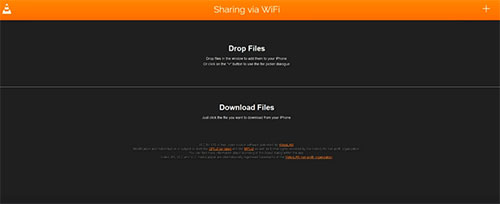
這些影片將顯示在 VLC 應用中。如果您想讓它們出現在照片應用(相機膠卷)中,請打開 VLC 應用,選擇視頻,點擊分享圖標,選擇“保存 [number] 個視頻”,然後確認。現在,它們已保存在您的 iPhone 照片應用程式中,您可以隨時觀看或分享。
就這樣!其實,將電影傳輸到 iPhone 並沒有你想像的那麼複雜。我們已經向你展示了一些成功將電影傳輸到 iPhone 的方法。請記住,這些是最簡單的方法,如果你想要一種輕鬆便捷的最佳傳輸方式,請使用iOS Transfer 。這款高效易用的 iPhone 傳輸軟體可以幫助你有效率地將所有影片從電腦傳輸到 iPhone。
相關文章:
5 個技巧:如何將影片從 iPhone 傳輸到 PC Windows 11/10?
如何使用或不使用電腦將影片從 iPhone 傳輸到 USB 記憶棒?





